양식에 부트스트랩을 설정할 수 있는 세 가지 상태는 무엇입니까?
Bootstrap은 양식에 대해 세 가지 상태를 설정할 수 있습니다. 1. 사용자에게 항목을 입력하거나 선택할 수 있음을 알려주는 포커스 상태 2. 사용자에게 항목을 입력하거나 선택할 수 없음을 알려주는 비활성화 상태 which states 사용자가 수행한 작업이 올바른지 여부를 사용자에게 알려줍니다.
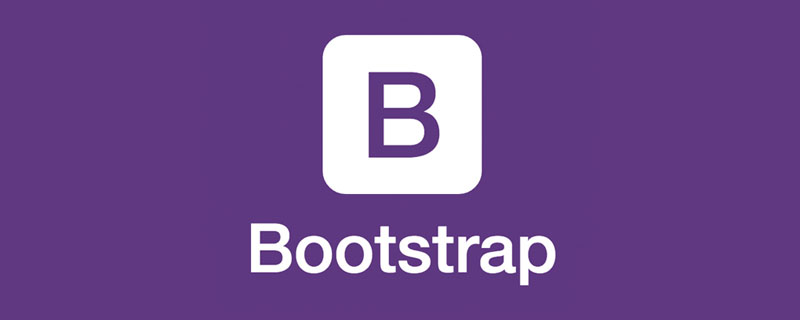
이 튜토리얼의 운영 환경: Windows 7 시스템, bootsrap 버전 3.3.7, DELL G3 컴퓨터
Bootstrap의 양식 컨트롤에는 포커스 상태, 비활성화 상태, 확인 상태의 세 가지 주요 상태가 있습니다.
1. 포커스 상태: 이 상태는 사용자에게 무언가를 입력하거나 선택할 수 있음을 알려줍니다.
포커스 상태는 의사 클래스 ":focus"를 통해 구현됩니다.
bootstrap.css 해당 소스 코드:
.form-control:focus {
border-color: #66afe9;
outline: 0; //删除了outline的默认样式
-webkit-box-shadow: inset 0 1px 1px rgba(0,0,0,.075), 0 0 8px rgba(102, 175, 233, .6); //添加了阴影效果
box-shadow: inset 0 1px 1px rgba(0,0,0,.075), 0 0 8px rgba(102, 175, 233, .6);
}사용법: 클래스 이름 "form-control"을 컨트롤에 추가합니다.
예:
<input class="form-control" type="text" placeholder="不是焦点状态下效果"> <input class="form-control" type="text" placeholder="焦点状态下效果">
효과 그림은 다음과 같습니다. (포커스 상태의 파란색 테두리 효과)

포커스 상태에서 파일, 라디오, 체크박스 컨트롤의 효과는 일반 입력과 정확히 동일하지 않습니다. 부트스트랩이 이를 위해 특별한 처리를 수행했기 때문입니다.
bootstrap.css 해당 소스 코드:
input[type="file"]:focus,
input[type="radio"]:focus,
input[type="checkbox"]:focus {outline: thin dotted;outline: 5px auto -webkit-focus-ring-color;outline-offset: -2px;
}2. 비활성화 상태: 이 상태는 사용자에게 항목을 입력하거나 선택할 수 없음을 알려줍니다.
비활성 상태는 양식에 "disabled" 속성을 추가하여 달성됩니다. 제어.
bootstrap.css 해당 소스 코드:
.form-control[disabled],
.form-control[readonly],
fieldset[disabled] .form-control {
cursor: not-allowed;
background-color: #eee;
opacity: 1;
}지침: 비활성화해야 하는 양식 컨트롤에 "diabled" 속성을 추가하세요.
예:
<input class="form-control" type="text" placeholder="不是焦点状态下效果"> <input class="form-control" type="text" placeholder="表单已禁用,不能输入" disabled>
렌더링은 다음과 같습니다.

참고: 비활성화된 상태에서는 컨트롤의 배경색이 회색이고, 손 모양이 입력을 금지하는 모양으로 변경됩니다. 양식 컨트롤은 클래스 이름 "form-control"을 사용하지 않으며 비활성화된 컨트롤에는 입력이 허용되지 않는 손 모양이 하나만 있습니다.
PS: Bootstrap에서 필드 세트가 "disabled" 속성으로 설정되면 전체 필드가 비활성화됩니다.
예:
<form role="form">
<fieldset disabled>
<div class="form-group">
<label for="disabledTextInput">禁用的输入框</label>
<input type="text" id="disabledTextInput" class="form-control" placeholder="禁止输入">
</div>
<div class="form-group">
<label for="disabledSelect">禁用的下拉框</label>
<select id="disabledSelect" class="form-control">
<option>不可选择</option>
</select>
</div>
<div class="checkbox">
<label>
<input type="checkbox">无法选择
</label>
</div>
<button type="submit" class="btnbtn-primary">提交</button>
</fieldset>
</form>효과는 아래와 같습니다.
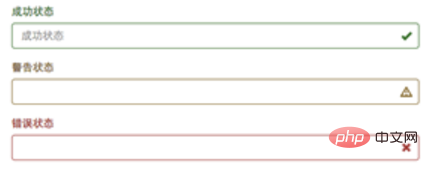
PS: 비활성화된 도메인의 경우 범례에 입력 상자가 있으면 이 입력 상자를 비활성화할 수 없습니다.
예:
<form role="form">
<fieldset disabled>
<legend><input type="text" class="form-control" placeholder="我没被禁用" /></legend>
<div class="form-group">
<label for="disabledTextInput">禁用的输入框</label>
<input type="text" id="disabledTextInput" class="form-control" placeholder="禁止输入">
</div>
<div class="form-group">
<label for="disabledSelect">禁用的下拉框</label>
<select id="disabledSelect" class="form-control">
<option>不可选择</option>
</select>
</div>
<div class="checkbox">
<label>
<input type="checkbox">无法选择
</label>
</div>
<button type="submit" class="btnbtn-primary">提交</button>
</fieldset>
</form>렌더링은 다음과 같습니다.
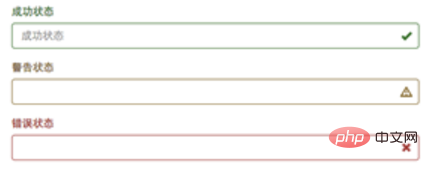
3. 이 상태는 사용자에게 작업이 올바른지 알려줍니다.
부트스트랩 스타일에서 3가지 확인 상태를 제공합니다.
1 .has-success: 성공 상태(녹색)
② .has-error: 오류 상태(빨간색)
3 .has-warning: 경고 상태(노란색)
Usage: 양식 그룹에 추가하면 됩니다. 해당 상태 클래스 이름을 컨테이너에 지정합니다.
예:
<form role="form">
<div class="form-group has-success">
<label class="control-label" for="inputSuccess1">成功状态</label>
<input type="text" class="form-control" id="inputSuccess1" placeholder="成功状态" >
</div>
<div class="form-group has-warning">
<label class="control-label" for="inputWarning1">警告状态</label>
<input type="text" class="form-control" id="inputWarning1" placeholder="警告状态">
</div>
<div class="form-group has-error">
<label class="control-label" for="inputError1">错误状态</label>
<input type="text" class="form-control" id="inputError1" placeholder="错误状态">
</div>
</form>설명: 세 가지 스타일이 색상만 다를 뿐 동일한 효과를 갖는 것으로 볼 수 있습니다.
Bootstrap의 양식 유효성 검사에서는 성공을 의미하는 체크 표시 "√", 오류를 의미하는 "×" 표시 등 다양한 상태에 대해 다양한 아이콘이 제공됩니다.
양식에서 해당 아이콘을 다른 상태로 표시하려면 해당 상태에 클래스 이름 "has-feedback"만 추가하면 됩니다.
PS: 클래스 이름 "has-feedback"은 "has-error", "has-warning" 및 "has-success"와 함께 사용해야 합니다.
예:
<form role="form">
<div class="form-group has-success has-feedback">
<label class="control-label" for="inputSuccess">成功状态</label>
<input type="text" class="form-control" id="inputSuccess" placeholder="成功状态" >
<span class="glyphicon glyphicon-ok form-control-feedback"></span>
</div>
<div class="form-group has-warning has-feedback">
<label class="control-label" for="inputWarning">警告状态</label>
<input type="text" class="form-control" id="inputWarning" placeholder="警告状态" >
<span class="glyphicon glyphicon-warning-sign form-control-feedback"></span>
</div>
<div class="form-group has-error has-feedback">
<label class="control-label" for="inputError">错误状态</label>
<input type="text" class="form-control" id="inputError" placeholder="错误状态" >
<span class="glyphicon glyphicon-remove form-control-feedback"></span>
</div>
</form>효과는 다음과 같습니다.
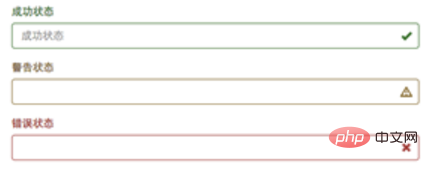
설명: 효과 그림에서 볼 수 있듯이 아이콘은 모두 오른쪽에 있습니다.
참고: Bootstrap의 아이콘은 모두 @face-face를 사용하여 만들어지며 이를 달성하려면 양식에 범위 요소를 추가해야 합니다.
예:
<span class="glyphicon glyphicon-remove form-control-feedback"></span>
[관련 추천: "부트스트랩 튜토리얼"]
위 내용은 양식에 부트스트랩을 설정할 수 있는 세 가지 상태는 무엇입니까?의 상세 내용입니다. 자세한 내용은 PHP 중국어 웹사이트의 기타 관련 기사를 참조하세요!

핫 AI 도구

Undresser.AI Undress
사실적인 누드 사진을 만들기 위한 AI 기반 앱

AI Clothes Remover
사진에서 옷을 제거하는 온라인 AI 도구입니다.

Undress AI Tool
무료로 이미지를 벗다

Clothoff.io
AI 옷 제거제

Video Face Swap
완전히 무료인 AI 얼굴 교환 도구를 사용하여 모든 비디오의 얼굴을 쉽게 바꾸세요!

인기 기사

뜨거운 도구

메모장++7.3.1
사용하기 쉬운 무료 코드 편집기

SublimeText3 중국어 버전
중국어 버전, 사용하기 매우 쉽습니다.

스튜디오 13.0.1 보내기
강력한 PHP 통합 개발 환경

드림위버 CS6
시각적 웹 개발 도구

SublimeText3 Mac 버전
신 수준의 코드 편집 소프트웨어(SublimeText3)

뜨거운 주제
 7751
7751
 15
15
 1643
1643
 14
14
 1398
1398
 52
52
 1293
1293
 25
25
 1234
1234
 29
29
 Vue에서 부트 스트랩을 사용하는 방법
Apr 07, 2025 pm 11:33 PM
Vue에서 부트 스트랩을 사용하는 방법
Apr 07, 2025 pm 11:33 PM
vue.js에서 bootstrap 사용은 5 단계로 나뉩니다 : Bootstrap 설치. main.js.의 부트 스트랩 가져 오기 부트 스트랩 구성 요소를 템플릿에서 직접 사용하십시오. 선택 사항 : 사용자 정의 스타일. 선택 사항 : 플러그인을 사용하십시오.
 부트 스트랩 검색 창을 얻는 방법
Apr 07, 2025 pm 03:33 PM
부트 스트랩 검색 창을 얻는 방법
Apr 07, 2025 pm 03:33 PM
부트 스트랩을 사용하여 검색 표시 줄의 값을 얻는 방법 : 검색 표시 줄의 ID 또는 이름을 결정하십시오. JavaScript를 사용하여 DOM 요소를 얻으십시오. 요소의 값을 가져옵니다. 필요한 작업을 수행하십시오.
 부트 스트랩의 수직 중심을 수행하는 방법
Apr 07, 2025 pm 03:21 PM
부트 스트랩의 수직 중심을 수행하는 방법
Apr 07, 2025 pm 03:21 PM
부트 스트랩을 사용하여 수직 센터링을 구현하여 : Flexbox Method : D-Flex, 정당화 컨텐츠 중심 및 정렬 중심 센터 클래스를 사용하여 Flexbox 컨테이너에 요소를 배치하십시오. Align-Items-Center 클래스 방법 : Flexbox를 지원하지 않는 브라우저의 경우 상위 요소의 높이가 정의 된 경우 Align-Items 중심 클래스를 사용하십시오.
 부트 스트랩에 분할 라인을 작성하는 방법
Apr 07, 2025 pm 03:12 PM
부트 스트랩에 분할 라인을 작성하는 방법
Apr 07, 2025 pm 03:12 PM
부트 스트랩 분할 라인을 만드는 두 가지 방법이 있습니다 : 태그를 사용하여 수평 분할 라인이 생성됩니다. CSS 테두리 속성을 사용하여 사용자 정의 스타일 분할 라인을 만듭니다.
 부트 스트랩을위한 프레임 워크를 설정하는 방법
Apr 07, 2025 pm 03:27 PM
부트 스트랩을위한 프레임 워크를 설정하는 방법
Apr 07, 2025 pm 03:27 PM
부트 스트랩 프레임 워크를 설정하려면 다음 단계를 따라야합니다. 1. CDN을 통해 부트 스트랩 파일 참조; 2. 자신의 서버에서 파일을 다운로드하여 호스팅하십시오. 3. HTML에 부트 스트랩 파일을 포함; 4. 필요에 따라 Sass/Less를 컴파일하십시오. 5. 사용자 정의 파일을 가져옵니다 (선택 사항). 설정이 완료되면 Bootstrap의 그리드 시스템, 구성 요소 및 스타일을 사용하여 반응 형 웹 사이트 및 응용 프로그램을 만들 수 있습니다.
 부트 스트랩에 사진을 삽입하는 방법
Apr 07, 2025 pm 03:30 PM
부트 스트랩에 사진을 삽입하는 방법
Apr 07, 2025 pm 03:30 PM
Bootstrap에 이미지를 삽입하는 방법에는 여러 가지가 있습니다. HTML IMG 태그를 사용하여 이미지를 직접 삽입하십시오. 부트 스트랩 이미지 구성 요소를 사용하면 반응 형 이미지와 더 많은 스타일을 제공 할 수 있습니다. 이미지 크기를 설정하고 IMG-Fluid 클래스를 사용하여 이미지를 적응할 수 있도록하십시오. IMG 통과 클래스를 사용하여 테두리를 설정하십시오. 둥근 모서리를 설정하고 IMG 라운드 클래스를 사용하십시오. 그림자를 설정하고 그림자 클래스를 사용하십시오. CSS 스타일을 사용하여 이미지를 조정하고 배치하십시오. 배경 이미지를 사용하여 배경 이미지 CSS 속성을 사용하십시오.
 부트 스트랩 버튼을 사용하는 방법
Apr 07, 2025 pm 03:09 PM
부트 스트랩 버튼을 사용하는 방법
Apr 07, 2025 pm 03:09 PM
부트 스트랩 버튼을 사용하는 방법? 부트 스트랩 CSS를 소개하여 버튼 요소를 만들고 부트 스트랩 버튼 클래스를 추가하여 버튼 텍스트를 추가하십시오.





